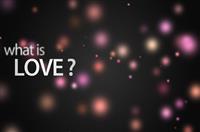通过HDMI(高清多媒体接口)就能够实现双屏显示,首先确认电脑和外接显示屏都有HDMI接口,没有的话可以用DVI-HDMI转接线。然后用HDMI线连接电脑和显示器的HDMI接口,最后再设置多屏显示的具体参数。
操作方法
01:
首先准备HDMI连接线,把HDMI连接线两端分别插入电脑和显示器的HDMI接口。
02:
HDMI线连接显示器和电脑后,再把显示器信号源设置为HDMI。设置完成后,电脑和显示器就能够同步显示画面和传输声音。
03:
接下来还可以具体设置外接显示器的显示参数,首先点击电脑桌面左下角开始菜单,然后点击锯齿状设置图标。
04:
进入“Windows 设置”页面后,再点击进入左上角的“系统”设置选项。
05:
06:
最后还可以点击“多显示器设置”选项,设置外接显示器的具体显示内容。“复制这些显示器”指外接显示器和电脑同步显示画面,“扩展这些显示器”指扩展屏幕相当于主屏幕的一部分,扩展屏幕没有任务栏,也不能把程序快捷按钮锁在扩展屏幕上,但通过移动鼠标就可以把任务窗口从一个屏幕上拖到另一个屏幕上,“仅在2上显示”指外接显示器显示画面,电脑屏幕不显示画面。